大家好,感谢邀请,今天来为大家分享一下服务器唤醒的问题,以及和如何在家里远程唤醒单位局域网内的服务器的一些困惑,大家要是还不太明白的话,也没有关系,因为接下来将为大家分享,希望可以帮助到大家,解决大家的问题,下面就开始吧!
一、远程唤醒和远程启动有什么区别
远程唤醒技术(WOL,Wake-on-LAN)是由网卡配合其他软硬件,可以通过局域网实现远程开机的一种技术,无论被访问的计算机离我们有多远、处于什么位置,只要处于同一局域网内,就都能够被随时启动。这种技术非常适合具有远程网络管理要求的环境,如果有这种要求在选购网卡时应注意是否具有此功能。
可被远程唤醒的计算机对硬件有一定的要求,主要表现在网卡、主板和电源上。
1.网卡能否实现远程唤醒,其中最主要的一个部件就是支持WOL的网卡。远端被唤醒计算机的网卡必须支持WOL,而用于唤醒其他计算机的网卡则不必支持WOL。另外,当一台计算机中安装有多块网卡时,只将其中的一块设置为可远程唤醒。
2.主板主板也必需支持远程唤醒,可通过查看CMOS的"Power Management Setup"菜单中是否拥有"Wake on LAN"项而确认。另外,支持远程唤醒的主板上通常都拥有一个专门的3芯插座,以给网卡供电(PCI2.1标准)。由于现在的主板通常支持PCI 2.2标准,可以通过PCI插槽向网卡提供+3.3V Standby电源,即使不连接WOL电源线也一样能够实现远程唤醒,因此,可能不再提供3芯插座。主板是否支持PCI2.2标准,可通过查看CMOS的"Power Management Setup"菜单中是否拥有"Wake on PCI Card"项来确认。
3.电源若欲实现远程唤醒,计算机安装的必须是符合ATX 2.01标准的ATX电源,+5V Standby电流至少应在600mA以上。
远程唤醒实现的准备
1、 CMOS和网卡设置
在电源管理设置“Power Management Setup”菜单中将“Wark on LAN”项和“Wake on PCI Card”项均设置为“Enable”,启用该功能。
有些网卡上的“Wark—on—LAN”功能设置为“Enable”。
2、用户自动登录
被唤醒的机子不需要密码,在“控制面板”中的“网络”选项中将“主网络登录”选为“Microsoft友好登录”或“Windows登录”。
3、测试网卡的MAC
在.98.95.的运行中输入Winipcfg.exe,查找MAC。
在.2000.xp.2003等的运行中输入ipconfig加参数all测得MAC。
4、远程测试计算机的MAC
如何坐在自己的机算机前得知网络中所有计算机的MAC呢?ICPNetView可以实现,可从处,执行tcpnv.exe即可显示程序主窗口。在“File”菜单中选择“Refresh”命令,即可开始对网络中的计算机进行扫描,并显示计算机名、IP和MAC。
远程启动服务(Remoteboot,通常也叫RPL)使通过使用服务器硬盘上的软件来代替工作站硬盘引导一台网络上的工作站成为可能。工作站的网络适配卡上必须装有一个RPL(Remote Program Load远程初始程序加载)ROM芯片。每一种RPL ROM芯片都是为一类特定的网络接口卡而制作的,它们之间不能互换。带有RPL的网络接口卡发出引导记录请求的广播(broadcasts),服务器自动的建立一个连接来响应它,并加载MS-DOS启动文件到工作站的内存中。
为什么使用Remoteboot?
远程启动允许使用无盘工作站(Diskless Workstation)而勿需在每一台工作站上配置一个硬盘。这有如下优点:
①增强的网络安全*
远程启动的工作站只能运行经服务器设置为有效的软件。远程启动不需要通过磁盘驱动器来进行数据复制,因此减少了病*的危险。
②软件版本便于控制,更易集中升级软件
通过远程启动服务,使通过在单一服务器上的升级文件来更新众多的工作站的操作环境成为可能。即使工作站已经有一个硬盘驱动器,通过远程引导也会有更多的的好处。
③集中的磁盘资源,在分配信息和软件资源上具有更大的控制权
被广泛访问的数据资源放置在单个磁盘(服务器)而不是众多单独的工作站磁盘上,这使得数据备份更为容易。
④降低购买和维护工作站的成本
无盘工作站是比较便宜的,当然它们也存在一些要克服的缺点。譬如服务器掉线,无盘工作站就不能作为一*立的工作站来使用。
⑤在有盘工作站中使用远程启动服务的优点:
容易将许多工作站上的软件和操作系统升级。
工作站的标准化更具灵活*,同时允许自定义配置。
远程启动怎样工作?
为了远程启动一台工作站,运行远程启动服务的Windows NT服务器必须提供两个资源给客户:
①一个引导程序块(Boot Block),它包含了引导时开启工作站需要的所有信息。
②远程启动配置文件(Remoteboot Profile),它定义了工作站引导后将要用到的操作系统环境。
要接收到这些数据,远程启动客户必须使用其网络接口卡上的RPL ROM芯片来与已经运行DLC通信协议的远程启动服务器进行通讯。接下来我们就来看看完成这一过程的两个阶段:阶段1,初始化引导程序块,阶段2,操作系统。
阶段1,初始化引导程序块
这个阶段的目标是去寻找一个远程启动服务器并适合该工作站特定类型的网络接口卡的引导程序块信息。这些引导程序块配置文件储存在服务器的\WINNT\RPL\BBLOCK\NETBEUI\<adapter type>\DOSBB.CNF文件里。这个文件将在阶段2用于引导工作站。
①当一台远程启动客户打开电源时,网络接口卡即被初始化,RPL ROM广播(broadcasts)一个包含工作站适配器标识号(ID)的FIND帧(即引导请求)。
②远程启动服务器接收到FIND帧并检查远程启动数据库来查看是否已经存在一个使用此适配器标识号的工作站记录。如果尚不存在,远程启动服务器记录下这个适配器标识号而不引导工作站,管理员可以使用远程启动管理器来将这个适配器标识号记录转换为一台工作站记录。如果已经存在一个带有此适配器标识号的工作站记录,远程启动服务器则发送一个包含该服务器的网络适配器标识号的FOUND帧到客户的RPL ROM。
③客户的RPL ROM接受它接收到的第一个FOUND帧(如果有多个服务器都在运行远程启动服务,它可能接收到一个以上的FOUND帧),并返回一个SEND.FILE.REQUEST帧给发送出第一个FOUND帧的服务器的网络适配器标识号。
④当远程启动服务器接收到SEND.FILE.REQUEST帧,它就使用FILE.DATA.RESPONSE帧来发送一个引导程序块给RPL ROM。在远程启动数据库里的工作站记录确定发送什么样的引导程序块。
⑤当RPL ROM接收到最后一个FILE.DATA.RESPONSE帧,它就转移到引导程序块的登录点执行。
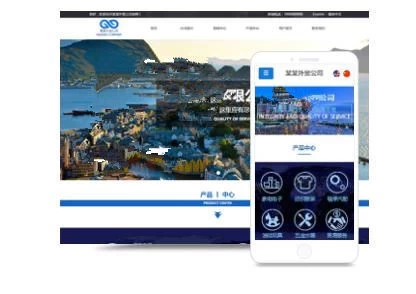
阶段2,操作系统。
这一阶段的目标是模仿MS-DOS引导过程。来自引导程序块的信息被RPL ROM用来加载基本的操作系统和网络,然后建立一个同远程启动服务器的会话。此时,工作站将显示下列登录提示:
Type Remoteboot username, or press enter if it is<workstation>:
这个登录被称为工作站登录(workstation logon),并随当前的用户登录而有所不同。工作站登录常常用于建立同文件服务器的第一个会话并使用FIT(File Index Tables文件索引表)来映象原始的C驱动器目录到文件服务器。当一个工作站被添加到远程启动数据库时,用于它的特定的用户帐号将被创建。默认时,工作站帐号没有设置口令。用户需要作为一个单独的用户登录到主域以获得特定的网络使用许可。
一旦工作站登录完成,工作站就可以读取一个引导扇区文件并使用储存在服务器上的MS-DOS文件来引导。
①控制首先被传递给RPLBOOT.SYS,它将各个网络驱动程序和RPL磁盘( RPLDISK.SYS)驱动程序装入高基内存(640K以下)。PROTOCOL.INI文件作为引导程序块信息被储存在相同的目录里。
②接下来,控制被传递到RPLSTART.COM,由它读取启动扇区。
③RPLDISK.SYS建立一个到文件服务器的NetBIOS会话并读取启动扇区(这是一个标准的MS-DOS启动扇区)。
④在处理CONFIG.SYS和AUTOEXEC.BAT的时候,重定向器被装入、初始化及启动。
⑤RPLINIT.EXE作为LANMAN.INI中的第一个工作站服务而运行。此时,将完成下面三件事:
建立用户身份。
建立一个到文件服务器的会话。
建立一个到驱动器C的连接。
当一台工作站完成一次远程启动后,当前目录是C:\,C:驱动器是一个虚拟硬盘驱动器,它的各部分是通过FIT文件映射到一个文件服务器(或者多个文件服务器)上的不同区域的。
C:\WKSTA目录包含工作站和特定设置的配置文件(比如WIN.INI),并且每个连入的工作站的配置文件也是不同的。但C:\DATA目录却总是相同的,不受配置文件的限制;用户可以在那里创建文件和目录。
C:\DOS和C:\LANMAN.DOS目录提供了访问MS-DOS和网络的工具。C:\BINR目录则提供访问共享的实模式工具。
本地硬盘,被指定从D:驱动器开始,而不同于本地引导那样从字母C:开始。
一旦引导完成,用户将被要求键入一个网络登录命令并用他或她自己的用户名和口令来登录,系统据此来建立该用户同整个网络连接的用户许可权。这个登录不会超越FIT设置的“workstation logon”许可权,FIT可以建立诸如C:\DOS一样的驱动器映射。
是计算机两个不同的功能
二、如何在家里远程唤醒单位局域网内的服务器
被远程唤醒的主机需要具备以下条件:
主板(和网卡)支持WOL功能,有些机器还需要在BIOS中设置开启该功能,并且你单位的路由要设置好到被唤醒机器IP的穿透和相应端口;
主机在关闭状态时需要是插电的,即计算机的主板和网卡为通电状态(此时整个计算机的用电量很小),才能够监听到网络中对自己的“唤醒数据包”;
需要记下被唤醒主机网卡的MAC(物理),这样才能够通过相应的方法唤醒该主机;
在确定具备以上几个必要的条件后就可以通过不同的方法(软件)唤醒计算机了,具体使用哪种方法应根据自己的需要进行选择:一、在Windows中可以实现远程唤醒功能的软件很多,这里只介绍笔者常用的两个: 1、命令行方式的wolcmd:
命令的格式为: wolcmd [mac address] [ip address] [sub mask] [port number]在局域网中使用mac作为命令参数就可以唤醒指定的计算机,例如: wolcmd 009027a324fe
三、如何远程重启服务器
重启远程服务器重启的方法如下:
方法一:使用windows自带的shutdown命令,远程重启服务器
当远程桌面连接服务无法顺利使用后,首先要确定的是服务器是否真的死机。通过ping目标服务器IP看是否畅通或者访问该服务器上的相关网络服务看是否还能顺利应用,当然也可以通过UNC来判断其网络访问是否顺利。
当以上任何一个判断返回成功结果后,就可以使用下面的方法来远程重启服务器了。
接下来我们通过shutdown命令,在远程桌面不能顺利连接的情况下通过网络重启服务器。
具体操作是在命令提示窗口中执行“shutdown/m\服务器IP/r”,这样服务器将自动重新启动。
在ping-t命令窗口中也将看到目的网络连接情况从畅通到requesettimedout,这说明目的服务器已经在进行重启操作。
方法二:使用第三方远程控制软件
重启服务器不可否认服务器维护上,远程占远程服务器的维护占有越来越重要位置,而此时一般的第三方远程控制软件就可以轻松实现远程重启服务器。
此处介绍一款不错的远程控制软件,网络人远程控制免费办公版。网络人远程控制免费办公版是一个用于远程控制、桌面共享和文件传输的软件。它简单且快速的解决远程管理电脑的问题,该软件只有0.97 MB,不少身边的朋友经常用这款小软件在家里给朋友、同事远程修复电脑,操作起来速度也很快,就如同操作自己的电脑一样。
另外该软件还提供了文件传输和在线聊天功能,非常实用,局域网文件传输速度达到10M/S。而远程控制电脑时可以实现电脑远程重启
方法三:硬件远程重启服务器
当然如果此时服务器卡住不能联网,那么用一般的远程桌面连接方式就不能实现。推荐可以使用网络人电脑远程开机卡。
远程开机卡是一款通过拨打电话实现唤醒远程电脑的启动设备。用户可随时随地通过对安装有控制器的电脑进行远程开机、关机操作。控制器分为固话版和手机版。
网络人电脑远程开机卡的原理很简单,是将电脑主机的电源线接出连到控制器上,通过对控制器的操作来实现对电脑电源开关的的操作。
网络人电脑远程开机卡是一款专门用于PC机远程唤醒的电脑外设,将其插在计算机的PCI插槽上,不用软件配合,无须安装驱动,对系统无要求,只要打个电话,就能远程开启服务器。
远程开启服务器后,再用其他远程方式进行远程桌面连接,即可实现。
四、如何让服务器那台电脑来电后自动重启自动开机运行。
简单说,就是你要在非正常关机比如说突然断电后,一通电就让它自动开机。
这个在BIOS设置里有一项设置可以改的。开机自检的时候按住Delete键进入BIOS设置界面。不同版本的BIOS可能稍有不同,但肯定是在电源管理选项里,其中有一项是让你选择断电后又来电的处理方式,一般有三个选择,1,始终开机,2,始终关机,3,参照最近一次的状态(举个例子说,你断电前机器是开着的,那么来电后就马上开机,如果断电前是关着的,那么来电后仍然是关机状态),看你实际情况选择。
补充:1,ACPI Suspend Type系统挂起(简单理解为睡眠或省电模式)与唤醒,这个与主板跳线设置有关,如果你对电路及板子硬件不了解,可以不掌握,这个一般是为了防止菜鸟瞎改,默认锁掉的。如果你对这方面有兴趣,给你这个参考一下
2,Power Botton Function这个是当你按下机箱上的开(关)机按钮的作用,根据不同需要有“立即关闭,立即进入睡眠模式等”
3,WakeUp by xxxx,允许机器在接受到来自xxx发出的信号后退出睡眠模式,前提是机器本身必须支持
4,定时启动,定时设置,系统启动方式,都有中文翻译,不用我解释了
5,Power On Password这个是CMOS密码,跟进入到操作系统后的登录密码不同,不是重装系统或者用Ghost盘可以的,可以用跳线短接让主板放电,让CMOS恢复出厂设置来,具体方法网上都有,我就不一一赘述了。
6,你图片最后那一项,就是我最上面介绍的
